Este artículo explica cómo funciona la facturación para el complemento de Automatización de LinkedIn, para que sepas exactamente qué esperar al comprar.
Cómo se cobra el complemento de LinkedIn -->
Ejemplos de facturación:
Cómo gestionar la renovación automática del complemento -->
El complemento permite la automatización de LinkedIn para tu cuenta. Una vez comprado, puedes conectar cuentas de LinkedIn --> y comenzar secuencias automatizadas de LinkedIn y campañas multicanal -->
Prueba gratuita de automatización de LinkedIn
Si tienes un plan pago de Snov.io y aún no has usado la automatización de LinkedIn, puedes obtener una prueba gratuita de 7 días con un espacio de LinkedIn.
La prueba está disponible solo para usuarios individuales y líderes de equipo.
Para iniciar tu prueba: Ve a la configuración de tu cuenta y haz clic en Prueba Gratis para activar tu espacio.
La renovación automática está activada por defecto (puedes desactivarla en cualquier momento).
Durante la prueba:
Podrás probar todas las acciones de automatización de LinkedIn:
- Solicitudes de conexión
- Mensajes
- Vistas de perfil
- “Me gusta”
- Secuencias multicanal
En tu configuración de cuenta puedes ver cuántos días te quedan de prueba.
Al finalizar la prueba:
Tu espacio de LinkedIn se renovará automáticamente por otros 30 días.
Puedes desactivar la renovación automática en cualquier momento desde la configuración de facturación.
La prueba gratuita está disponible una sola vez por cuenta y no puede transferirse a otros miembros del equipo.
Cómo se cobra el complemento
Al igual que los planes premium, el complemento de Automatización de LinkedIn está disponible con opciones de facturación mensual y anual.
- Complemento mensual de LinkedIn
Los espacios de LinkedIn se facturan mensualmente, como una suscripción regular. El precio total depende de cuántos espacios de LinkedIn incluyas.
- Complemento anual de LinkedIn
Con la facturación anual, pagas por adelantado por un año completo. El precio total depende de la cantidad de espacios de LinkedIn que agregues e incluye un 10 % de descuento.
Si ya tienes espacios de LinkedIn y deseas cambiar al complemento anual, contacta a nuestro equipo de ventas. Calcularemos una prorrata personalizada y te ayudaremos con la configuración.
Cómo funciona la prorrata para los espacios de LinkedIn
Dado que el complemento de LinkedIn requiere un plan premium activo, el costo de los espacios se prorratea según el período de facturación de tu plan.
-
Si compras los espacios de LinkedIn junto con un nuevo plan (o el mismo día):
Se te cobrará el precio completo por los espacios. -
Si compras los espacios de LinkedIn durante un plan activo:
El costo del primer mes se prorrateará según los días restantes de tu plan. -
Si renuevas o cambias tu plan mientras el complemento de LinkedIn está activo:
Tus espacios de LinkedIn existentes se extenderán automáticamente con un costo prorrateado.
El cargo mínimo por el espacio, incluso después del prorrateo, es de $5. Cuando compres nuevos espacios cuando queden dos días o menos en tu plan actual, el costo se ajustará al alza para cumplir con este cargo mínimo.
Cómo gestionar la renovación del complemento
Puedes administrar la configuración de renovación del complemento y de cada uno de tus espacios activos desde la página de Facturación, en la sección de Cuentas de LinkedIn.
El complemento de LinkedIn requiere un plan premium activo:
Con un plan mensual y un complemento mensual: todos tus espacios se renuevan automáticamente cada 30 días junto con el plan.
Con un plan anual y un complemento mensual: tus espacios de LinkedIn se renuevan por separado cada 30 días.
Para evitar interrupciones en la automatización de LinkedIn, asegúrate de que la renovación automática esté activada tanto para tu plan premium como para el complemento.
-
Cuando la renovación automática del complemento está activada, todos los espacios de LinkedIn se renovarán automáticamente cada 30 días a partir de la fecha de compra.
-
Cuando la renovación automática del complemento está desactivada, todos los espacios se desactivarán al final del período de facturación actual.
-
Si tu plan premium expira, el complemento de LinkedIn y sus espacios también se desactivarán. Para seguir utilizando el complemento, deberás renovar tu plan.
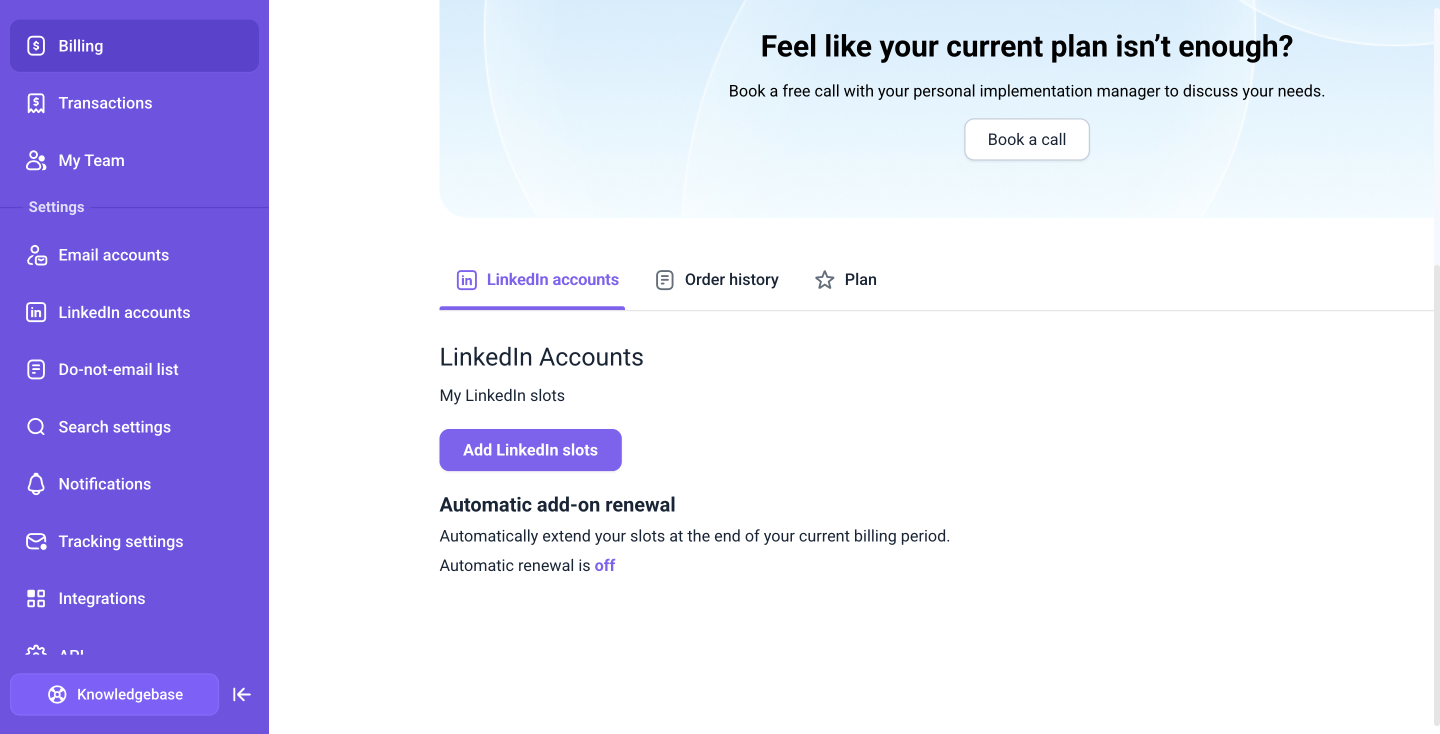
Cómo cancelar espacios de LinkedIn
Puedes cancelar espacios individuales de LinkedIn si no deseas que se renueven el mes siguiente.
Ve a la página de Facturación en la configuración de tu cuenta. En la sección Cuentas de LinkedIn, haz clic en Cancelar renovación junto al espacio que desees detener.
El espacio permanecerá activo hasta la fecha indicada como Vence el. Después de esa fecha, se eliminará de tu cuenta y no se volverá a facturar.
Importante: cuando un espacio vence, la cuenta de LinkedIn conectada se pausará. Esto significa que todas las acciones de LinkedIn en curso para esa cuenta quedarán en espera. Para reanudar la automatización, simplemente renueva el espacio.
Ejemplos de facturación del complemento de LinkedIn
A continuación, explicaremos diferentes situaciones para que comprendas cómo funciona su facturación en relación con tu suscripción principal de Snov.io.
1. Cuando pasas de la prueba a un plan Premium (mensual) y compras el complemento
Si pasas de un plan gratuito a un plan premium y compras el complemento simultáneamente, el precio total dependerá del número de espacios que añadas.
Ejemplo de facturación: Si te actualizas a un plan Pro y añades 3 espacios de LinkedIn, así es cómo se vería la facturación: Plan Pro 5K: $99; Espacios de LinkedIn: $69 x 3 = $207;
Total al finalizar la compra: Plan Pro ($99) + Complemento ($207) = $306 (más impuestos aplicables).
2. Cuando ya tienes un plan Premium (mensual) y compras el complemento
Los ejemplos a continuación explican cómo se te cobrará por comprar espacios cuando tengas un plan activo.
Si tienes una suscripción premium y deseas comprar un complemento de LinkedIn por primera vez, el precio del complemento se prorrateará en función del número de días que quedan en tu plan (hasta la fecha de vencimiento o renovación).
Ejemplo de facturación: Te quedan 20 días en el período de facturación de tu plan, y decides comprar un espacio de LinkedIn. El cargo prorrateado por el espacio será para estos 20 días restantes.
El cargo por 20 días del complemento: $2.30 por día x 20 días = $46 (más impuestos aplicables).
En la siguiente renovación, se te cobrará el precio completo tanto por el plan como por el espacio.
Si tienes un plan activo y añades más espacios de LinkedIn, el costo se prorrateará en función de los días restantes en tu período de facturación actual.
Ejemplo de facturación: Tu plan tiene 15 días restantes en el período de facturación. Ya tienes 1 espacio activo y decides añadir 1 nuevo espacio. El precio del nuevo espacio se prorrateará para cobrarte solo por estos 15 días que quedan.
Cargo prorrateado por nuevo espacio para 15 días: $2.30 por día *15 días = $34.50 (más impuestos aplicables).
La siguiente renovación será al precio completo tanto por los espacios como por el plan.
3. Cuando cambias o renuevas manualmente tu plan premium
Así es cómo añadir más espacios de LinkedIn al cambiar o renovar manualmente tu plan:
Durante el proceso de pago para cualquier cambio de plan (actualización/downgrade o renovación), no puedes añadir directamente nuevos espacios. Primero, selecciona y compra tu nuevo plan, y luego procede con la compra de espacios.
Al mismo tiempo, el espacio existente se extenderá automáticamente para coincidir con el período del nuevo plan.
Ejemplo de facturación: Actualmente tienes 1 espacio de LinkedIn activo con 15 días restantes hasta la renovación. Te quedas sin créditos y decides mejorar tu plan y añadir un nuevo espacio de LinkedIn.
Pagarás el precio completo del plan más un cargo prorrateado por el espacio existente durante 15 días = $2.30 por día = $34.50.
Total al finalizar la compra: $189 (nuevo plan) + $34.50 (espacio existente prorrateado) = $223.50, más cualquier impuesto aplicable.
Después de completar la actualización de tu plan, podrás añadir un nuevo espacio de LinkedIn. Este espacio se cobrará al precio completo. Este proceso garantiza que tanto tu plan como tus espacios estén alineados en cuanto a fechas de facturación y renovación.
Primero, actualiza tu plan y extiende tus espacios existentes, y luego podrás añadir nuevos espacios por separado.
4. Cuando ya tienes un plan Premium (anual)
Para los planes anuales, los límites de la cuenta (créditos/destinatarios) se actualizan automáticamente cada 30 días.
Si tienes un plan anual activo y decides comprar la automatización de LinkedIn, el costo del espacio para el primer mes se prorrateará en función del númerode días restantes hasta el restablecimiento del límite.
Consulta la fecha de reinicio del límite en la página de Facturación --> para averiguar cuándo se renuevan tus cuotas de cuenta.
En los meses siguientes de tu plan anual, el complemento se renovará al precio completo al mismo tiempo que se renuevan los créditos/destinatarios.
Si desactivas la renovación automática para el complemento, los espacios existentes seguirán activos hasta el próximo reinicio del límite.
5. Compra de espacios de LinkedIn en el último día de tu plan principal
Si tu plan premium está en su último día y la renovación automática está desactivada, debes extender tu plan premium antes de comprar espacios de LinkedIn.
El complemento de LinkedIn requiere un plan premium activo y no está disponible con el plan gratuito. Si te queda un día hasta la expiración del plan, renueva tu plan premium antes de comprar un espacio para asegurar el uso ininterrumpido de la automatización de LinkedIn.
Para verificar el período de facturación actual de tu plan, ve a la página de Facturación --> en tu cuenta y consulta la fecha de vencimiento bajo los detalles de tu plan.
Antes de comprar espacios de LinkedIn en el último día de tu plan, te recomendamos renovar tu plan para asegurarte de que permanezca activo durante los próximos 30 días. Puedes renovar con el mismo plan, un nivel inferior o un nivel superior. Esto pondrá tu plan y complemento en el mismo calendario de facturación.
Para garantizar que tu plan se renueve a tiempo al final de cada período de facturación, puedes habilitar la renovación automática. Ve a la página de Facturación --> en tu cuenta y activa la opción de Renovación automática del plan.
Cómo gestionar la renovación automática del complemento
La renovación del complemento siempre está sincronizada con la renovación del plan premium para que sus períodos de facturación coincidan.
Para renovar en la misma fecha, tanto el plan como el complemento deben tener activada la renovación automática. Si desactivas la renovación del plan, el complemento también se desactivará cuando finalice el plan.
En la página de Facturación --> en la configuración de tu cuenta, puedes activar o desactivar los cargos mensuales automáticos para el complemento.
- Si la renovación automática del complemento está activada, todos tus espacios se extenderán automáticamente cada 30 días a partir de la fecha de compra (ver Próxima fecha de cargo).
- Si la renovación automática del complemento está desactivada, todos los espacios de LinkedIn se desactivarán al final del período de facturación actual.
El complemento no puede renovarse por separado del plan premium. Para renovar automáticamente el complemento, asegúrate de que la renovación automática del plan principal también esté habilitada.
Puedes cancelar espacios activos individuales si no deseas extenderlos para el próximo mes. Para cancelar un espacio de LinkedIn, abre la página de Facturación --> en la configuración de tu cuenta. En la sección de Cuentas de LinkedIn, haz clic en Cancelar renovación junto al espacio que deseas cancelar.
Después de la cancelación, el espacio permanecerá activo hasta el final del período de facturación actual. En la fecha de vencimiento mostrada junto al espacio, se eliminará de tu cuenta y no se te facturará más por él.
Recuerda: Cuando un espacio vence, la cuenta de LinkedIn vinculada a él se desconectará. Esto significa que todas las campañas o actividades de LinkedIn en curso desde esa cuenta se detendrán.
Preguntas frecuentes
1. ¿Dónde puedo consultar mi período de facturación actual para el complemento?
El período de facturación dura 30 días y significa el tiempo desde la fecha de compra hasta la próxima fecha de renovación. Puedes hacer un seguimiento del período de facturación actual en la página de Facturación -->.
2. ¿Cómo puedo añadir más espacios de LinkedIn a mi cuenta?
Puedes añadir espacios desde estas secciones en la configuración de tu cuenta:
- La página de Cuentas de LinkedIn -->
- La página de Facturación -->, en la sección de Cuentas de LinkedIn.
- La página de Precios -->
Después de completar la compra, los nuevos espacios se agregarán a tu cuenta y podrás usarlos para conectar cuentas de LinkedIn.
3. ¿Qué sucede con mi complemento si mi plan premium expira?
El complemento de LinkedIn requiere un plan premium activo. Si expira, el complemento se desactivará y su renovación se cancelará. Para seguir usando el complemento, renueva tu plan premium.
4. ¿Se me cobra por un espacio si no conecto una cuenta de LinkedIn a él?
Sí, se te cobrará por un espacio incluso si no conectas una cuenta de LinkedIn a él. Un espacio vacío se considera activo e incluido en tu facturación.
Sin embargo, puedes cancelar cualquier espacio que no tenga una cuenta de LinkedIn vinculada a él.
Para cancelar el espacio de LinkedIn, abre la página de Facturación --> en la configuración de tu cuenta. En la sección de Cuentas de LinkedIn, haz clic en Cancelar renovación junto al espacio que deseas cancelar.
Cancelar un espacio significa que se eliminará de tu suscripción y no se te cobrará por él en el próximo período de facturación. Ten en cuenta que no hay reembolsos por los días no utilizados.
5. En la página de Desglose de precios, dice que puedes usar un saldo de bonificación o un código promocional. ¿Cómo puedo obtener los bonos?
Puedes ganar bonificaciones a través de nuestro programa de recompensas al completar varias tareas en tu cuenta de Snov.io. Las bonificaciones ganadas se pueden utilizar como descuento para un plan premium. Si tu compra incluye solo un complemento, el descuento de bonificación no se puede aplicar.
Solo los saldos reclamados se pueden utilizar para descuentos. Asegúrate de haber reclamado todas tus bonificaciones en la página de Recompensas antes de continuar. Las bonificaciones no reclamadas permanecerán en tu saldo y se podrán utilizar para compras futuras.
Después de reclamar tus bonificaciones, haz clic en Usar saldo de bonificación en el pop-up de desglose de precios para aplicarlos.
Obtén más información sobre el programa de recompensas y cómo reclamar tu bonificación aquí -->
Si tienes una pregunta que no hayamos cubierto, no dudes en ponerte en contacto con nuestro equipo de Atención al Cliente. Puedes contactarnos en help@snov.io o a través del chat en vivo. ¡Estamos aquí para ayudarte!

Lo lamentamos 😢
Cómo podemos mejorarlo?